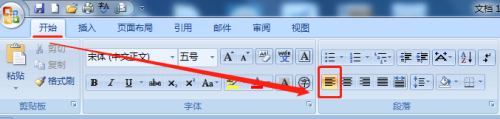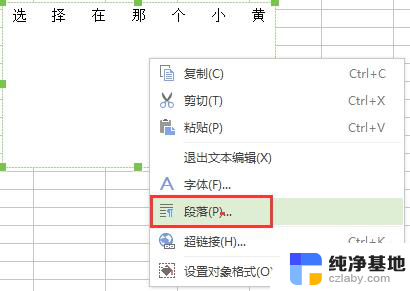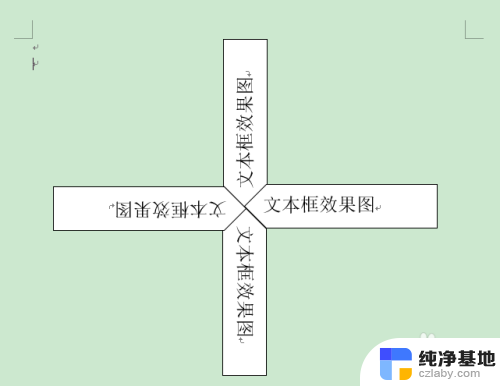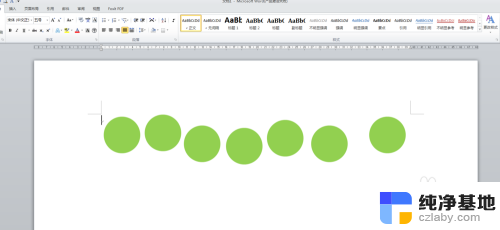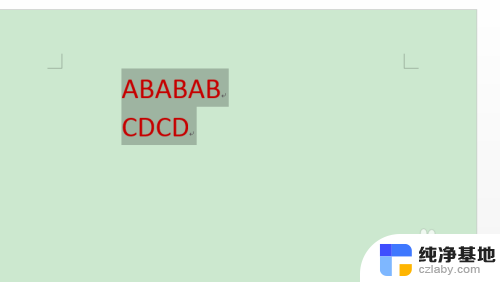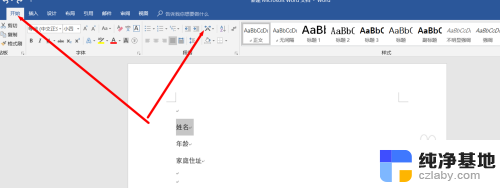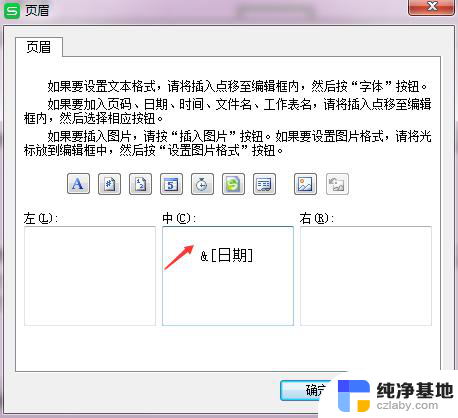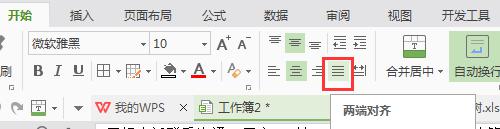word的对齐方式有哪些
在Word中,我们可以通过五种不同的对齐方式来调整文本的位置,包括左对齐、右对齐、居中对齐、两端对齐和分散对齐,每种对齐方式都有其独特的优缺点。左对齐是默认的对齐方式,使得文本在左边界对齐,易于阅读和编辑。右对齐则将文本对齐在右边界,适用于某些特殊排版需求。居中对齐使得文本在页面中央对齐,美观大方但可能导致行间距不一致。两端对齐是使得段落两端对齐,但可能会导致字间距不一致。分散对齐是将文本分散对齐,使得每行的字间距和行间距都相等,看起来整齐统一。根据具体的排版需求,我们可以选择适合的对齐方式来优化文档的呈现效果。
方法如下:
1.左对齐
选中需要设置左对齐的文本,单击word菜单栏“开始”。找到“段落”工具,选择左对齐(或者使用快捷键CTRL+L),左对齐的特点是文本或对象以左边线为基准向右排开。
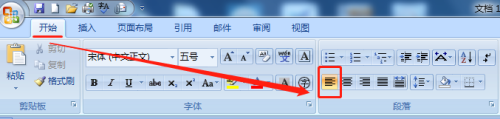
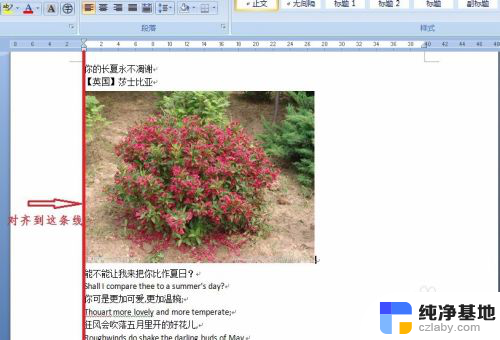
2.右对齐
选中需要设置右对齐的文本,单击word菜单栏“开始”。找到“段落”工具,选择右对齐(或者使用快捷键CTRL+R),右对齐的特点是文本或对象以右边线为基准向左排开。
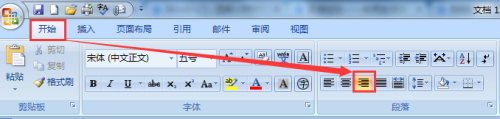
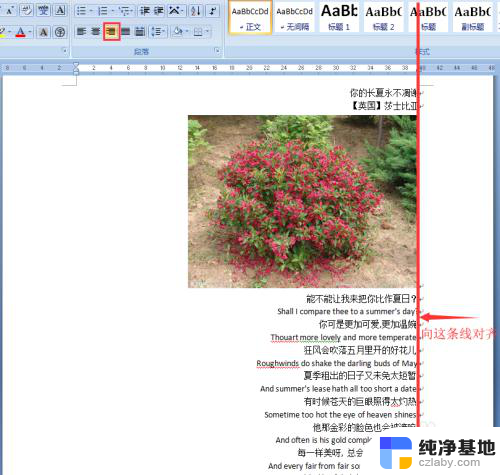
3.居中对齐
选中需要设置居中对齐的文本,单击word菜单栏“开始”。找到“段落”工具,选择居中对齐(或者使用快捷键CTRL+E),居中对齐的特点是文本或对象以中心线为基准向两边排开。
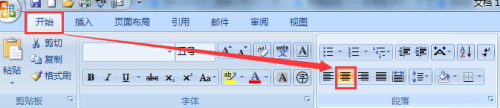
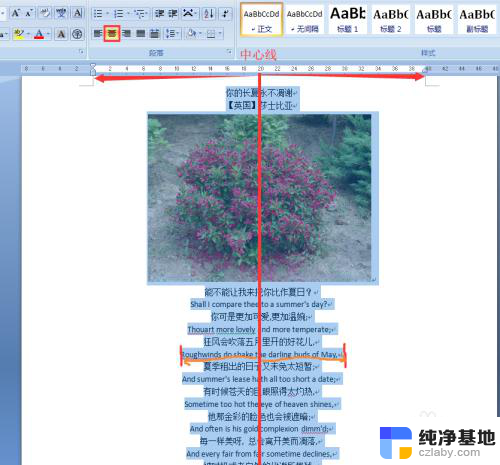
4.两端对齐
选中需要设置两端对齐的文本,单击word菜单栏“开始”。找到“段落”工具,选择两端对齐(或者使用快捷键CTRL+J),两端对齐的特点是文本或对象以左、右边线为基准分散排开。(注意:两端对齐对于不是满行的文本没有效果。和左对齐效果相同)
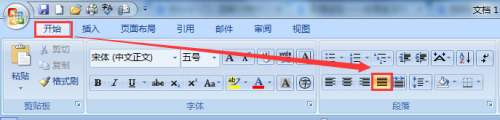
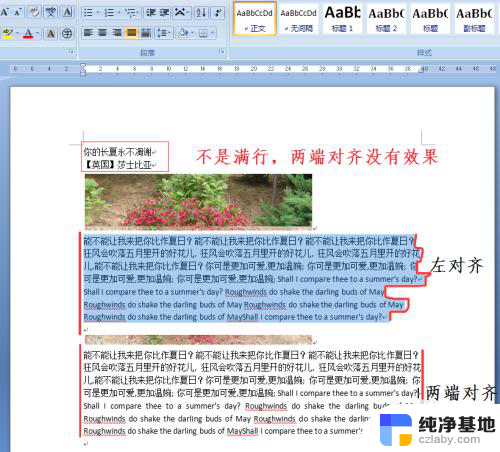
5.分散对齐
选中需要设置分散对齐的文本,单击word菜单栏“开始”。找到“段落”工具,选择分散对齐(或者使用快捷键CTRL+SHIFT+J),分散对齐的特点是文本或对象以左、右边线为基准平均分散铺满整行。(注意:满行时与两端对齐效果相同)
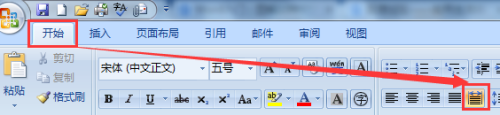
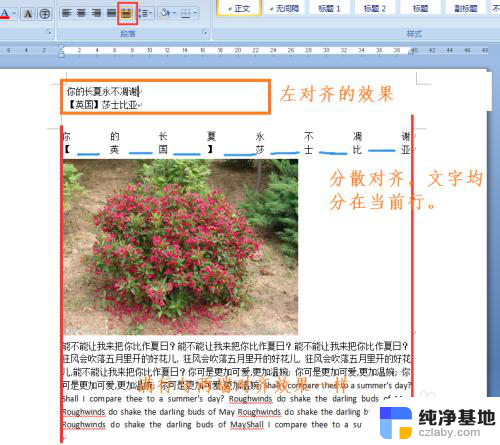
以上是关于Word的文本对齐方式的全部内容,如果您遇到类似的问题,可以参考本文中介绍的步骤进行修复,希望这对大家有所帮助。